Samsung Galaxy Note 9 یکی از بهترین تنظیمات دوربین گوشی های هوشمند در بازار را دارد. دوربینهای پشتی دوگانه ۱۲ مگاپیکسلی و دوربین سلفی ۸ مگاپیکسلی همراه با هوش مصنوعی (AI) نوت 9 را بدون نیاز به حمل DSLR به دوربینهای حرفهای نزدیکترین دوربین میکنند. در اینجا بهترین ویژگی های دوربین نوت 9 سامسونگ آمده است.
هوش مصنوعی یعنی بهینه سازی صحنه بهتر
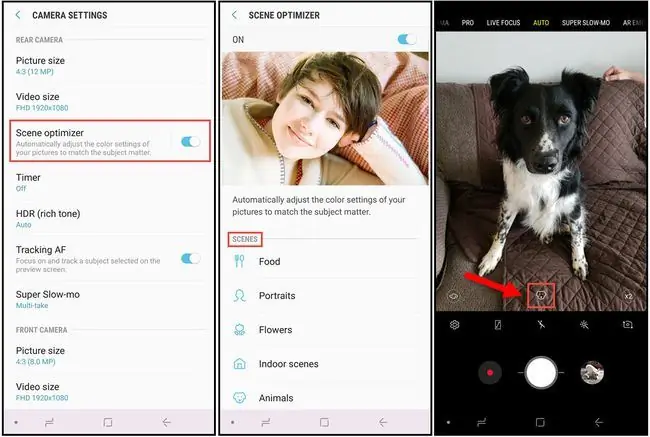
یکی از قابل توجه ترین ویژگی های دوربین Note 9 قابلیت های هوش مصنوعی است که امکان تشخیص صحنه منحصر به فرد را فراهم می کند. هنگام استفاده از دوربین های جلو یا عقب با بهینه سازی صحنه، دوربین به طور خودکار از سوژه و محیط نمونه برداری می کند تا بهترین تنظیمات را برای تصویر تعیین کند.نوردهی، کنتراست، روشنایی و تعادل رنگ سفید را برای کمک به گرفتن بهترین عکسهای ممکن تنظیم میکند.
Scene Optimization دارای 20 حالت است که به دوربین امکان می دهد رنگ، دما، تعادل رنگ سفید و سایر تنظیمات را به طور دقیق تنظیم کند تا هر بار بهترین تصویر ممکن را دریافت کنید. این حالت ها عبارتند از:
| پرتره | گل | در داخل ساختمان | حیوانات |
| چشم انداز | Greenery | درختان | آسمان |
| کوه | سواحل | طلوع خورشید | غروب |
| کنارهای آب (آب جاری) | خیابان | شب | برف |
| پرندگان | آبشار | متن |
تنظیمات دوربین را باز کنید و Scene Optimization را برای روشن یا خاموش کردن آن انتخاب کنید. هنگامی که در حالت خودکار عکس می گیرید، نمادی در وسط در پایین تصویر ظاهر می شود که نشان می دهد لنز دوربین چه نوع صحنه ای را شناسایی کرده است.
عکس های بی عیب و نقص با تشخیص نقص بگیرید
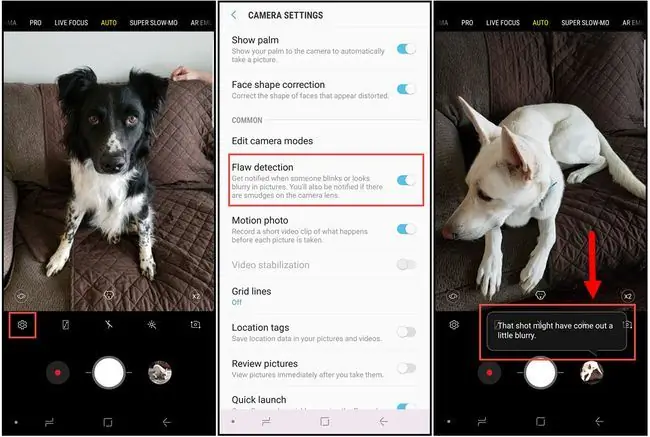
وقتی یک عکس دسته جمعی می گیرید فقط متوجه می شوید که یک نفر پلک زده است یا تصویر کمی تار است خسته کننده است. با روشن بودن «تشخیص نقص»، اگر چیزی کمی خاموش باشد، اعلانی دریافت میکنید. به این ترتیب، میتوانید قبل از از دست دادن عکس عالی، عکس را دوباره بگیرید.
برای فعال کردن Faw Detection، تنظیمات دوربین را باز کنید و Flaw Detection را در بخش Common انتخاب کنید..
حالتهای دوربین چندگانه برای عکسهای اکشن
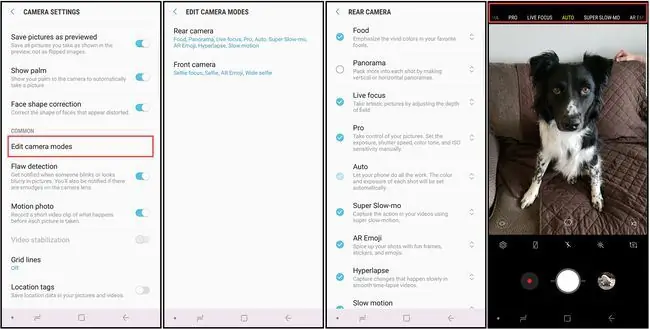
دوربین Note 9 همچنین دارای برخی از گزینه های حالت مفید است، از جمله:
- Pro: امکان تنظیم دستی تنظیمات از جمله ISO، f-stop، تعادل رنگ سفید و موارد دیگر را می دهد.
- حرکت آهسته: به طور خودکار در حالت آهسته فیلم می گیرد.
- Hyper-Lapse: یک ویدیوی تایم لپس از صحنههای اکشن طولانیتر ایجاد میکند.
- AR Emoji: به شما امکان می دهد یک شکلک متحرک از یک سلفی ایجاد کنید.
همانند بیشتر ویژگیهای دوربین Note 9، میتوانید این حالتها را در تنظیمات دوربین فعال یا غیرفعال کنید. به بخش Common بروید و ویرایش حالتهای دوربین را انتخاب کنید، سپس دوربین عقب یا را انتخاب کنید. دوربین جلو و حالتی را که می خواهید فعال کنید انتخاب کنید. همچنین میتوانید ترتیب ظاهر شدن حالتها در دوربین خود را با کشیدن آنها به بالا یا پایین روی صفحه ترتیب دهید.
تغییر حالت دوربین، ویژگی بهینهسازی صحنه را غیرفعال نمیکند.
ویدئوها و گیف های فوق آهسته
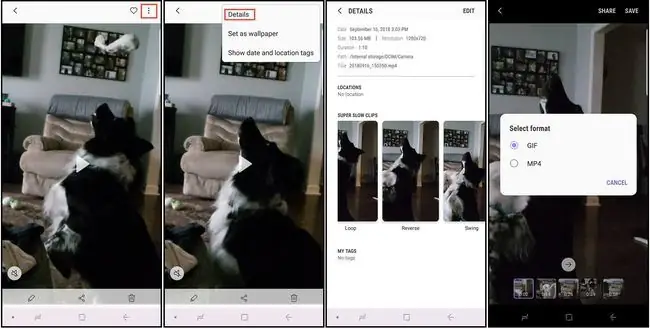
با فعال بودن ویژگی Super Slow-mo، یک کادر برجسته روی صفحه دوربین ظاهر می شود. هنگامی که یک سوژه به داخل جعبه می رود، یک کلیپ کوتاه از فیلم حرکت آهسته گرفته می شود. کلیپ ویدیویی کامل بسیار کوتاه است (حدود 14 ثانیه) و بخش آهسته کلیپ فقط 2-4 ثانیه طول می کشد، اما شما می توانید این ویدیوها را به-g.webp
برای تنظیم این تنظیمات، ویدیو را در گالری باز کنید، منوی سه نقطه را در گوشه سمت راست بالا انتخاب کنید، سپس جزئیات را انتخاب کنید.. از شما خواسته می شود که عکس را به عنوان یک فایل-g.webp" />.
می توانید از ویدیوهای حرکت آهسته تصاویر ثابت بگیرید. در حین پخش، برای مشاهده کنترلهای ویرایش، روی صفحه ضربه بزنید، سپس روی نماد image در گوشه بالا سمت چپ ضربه بزنید.
S Pen Remote Shutter Release برای عکسهای از راه دور
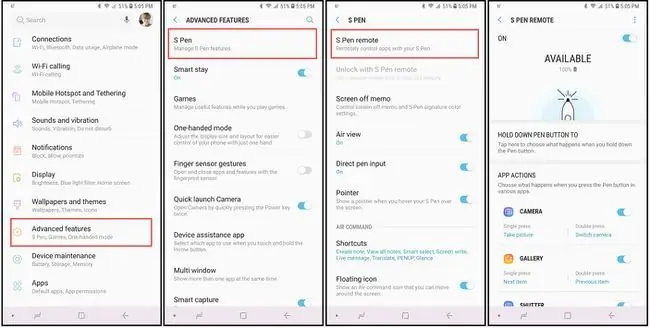
به لطف بلوتوث، می توانید از قلم هوشمند S Pen برای باز کردن برنامه دوربین و گرفتن عکس از فاصله 30 فوتی استفاده کنید. برای فعال کردن و سفارشی کردن این ویژگی:
- رفتن به تلفن اصلی تنظیمات.
- انتخاب ویژگی های پیشرفته > S Pen > S Pen Remote.
- در گزینه های S Pen Remote ، دکمه قلم را نگه دارید تا را انتخاب کنید و Camera را انتخاب کنید(اگر انتخاب نشده باشد). شما باید به صفحه گزینه های S Pen Remote برگردید.
- به App Actions بروید و Single Press را انتخاب کنید، سپس عملکردی را که می خواهید با فشار دادن S Pen انجام دهید انتخاب کنید. دکمه.
- دوبار فشار را انتخاب کنید و با دوبار فشار دادن دکمه S Pen اقدامی را که می خواهید انجام دهید انتخاب کنید.






